- Autor Jason Gerald [email protected].
- Public 2024-01-19 22:14.
- Naposledy zmenené 2025-01-23 12:44.
Google Chrome ukladá rôzne údaje z webovej histórie, aby synchronizoval vaše surfovanie po internete. Históriu prehliadača budete možno musieť vymazať z niekoľkých dôvodov. Možno navštevujete stránku, na ktorú by ste nemali mať prístup. Možno budete chcieť „urobiť poriadok“vo svojom online živote a odstrániť staré údaje automatického dopĺňania. Tiež budete musieť uvoľniť pamäť v počítači. Vymazanie histórie prehliadania je možné vykonať priamo prostredníctvom prehliadača Chrome. Na začiatku stlačte klávesovú skratku „Ctrl“+„H“, aby ste sa najskôr dostali na kartu „História“.
Krok
Metóda 1 z 3: Vymazanie celej histórie prehliadača
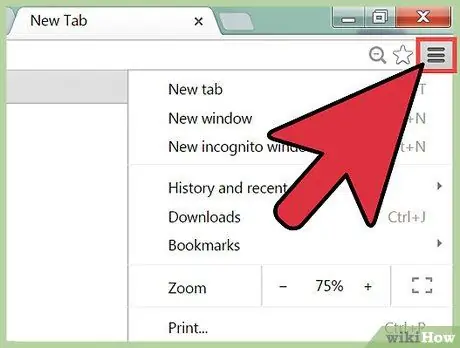
Krok 1. Kliknite na ponuku Chrome v pravom hornom rohu okna prehliadača
Táto ikona ponuky vyzerá ako tri hrubé horizontálne čiary, ktoré sú na nej naukladané - niektorí ju nazývajú „hamburger“.
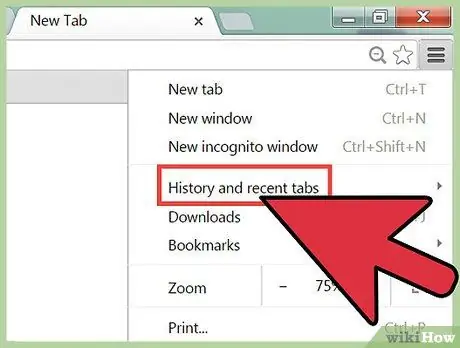
Krok 2. Vyberte „História“
Alternatívne môžete na klávesnici súčasne stlačiť klávesy „Ctrl“a „H“(„Ctrl“+„H“). V Chrome môžete vidieť chronologický zoznam všetkých webových stránok, ktoré navštívite. Segment histórie prehliadania je automaticky spravovaný denne.
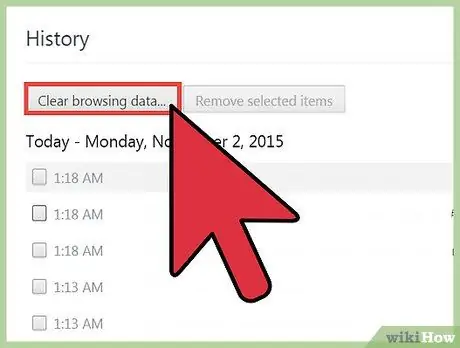
Krok 3. Vyberte „Vymazať údaje prehliadania“
Zobrazí sa dialógové okno: (chrome: // settings/clearBrowserData). Zobrazí sa výzva na výber historického obsahu, ktorý chcete odstrániť, ako aj časového rozpätia odstránenia obsahu.
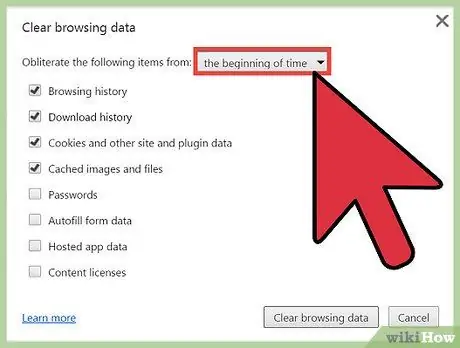
Krok 4. Vyberte množstvo histórie, ktoré chcete odstrániť
Budete vyzvaní, aby ste „zničili“záznamy histórie za poslednú hodinu („poslednú hodinu“), posledný deň („posledný deň“), minulý týždeň („posledný týždeň“), posledné štyri týždne („posledné štyri“týždňov “) alebo od prvého použitia prehliadača Chrome („ od začiatku “). Posledná možnosť odstráni z vášho účtu Chrome celú históriu prehliadania.
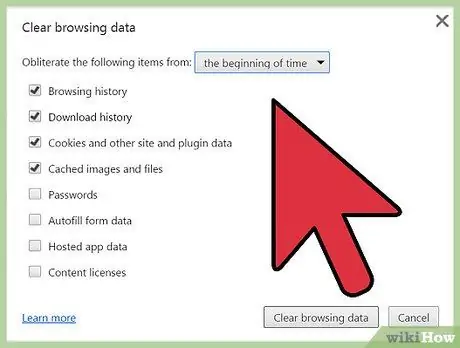
Krok 5. Vyberte typ záznamu, ktorý chcete odstrániť
Začiarknite políčko pri každej možnosti. Všetky údaje o prehliadaní z vybratej kategórie budú odstránené, keď vyberiete možnosť „Vymazať údaje o prehliadaní“. Môžete odstrániť históriu prehliadania, históriu sťahovania, súbory cookie a údaje stránok/doplnkov („Súbory cookie a ďalšie údaje stránok a doplnkov“, obrázky a súbory vo vyrovnávacej pamäti, uložené heslá, údaje automatického dopĺňania, údaje nainštalovaných aplikácií a licenciu na obsah. Obvykle stačí vymazanie histórie prehliadania, histórie sťahovania a súborov cookie. Podrobnejšie vysvetlenie jednotlivých kategórií nájdete v časti Porozumenie Webovej histórii v tomto článku.
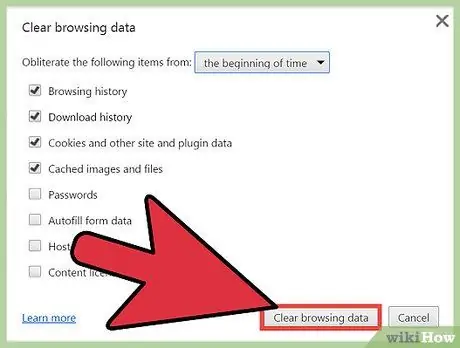
Krok 6. Hneď ako budete pripravení, kliknite na tlačidlo „Vymazať údaje o prehliadaní“
Všetky vybraté údaje prehliadača budú natrvalo odstránené. Pred kliknutím na tlačidlo preto dvakrát začiarknite začiarknuté políčka.
Metóda 2 z 3: Pochopenie webovej histórie
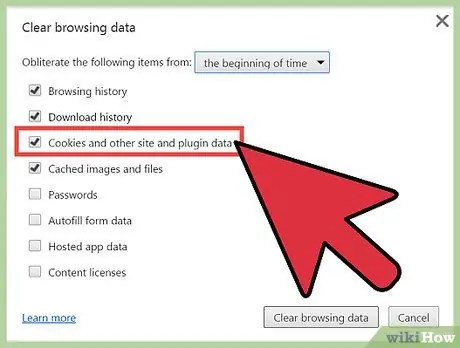
Krok 1. Pochopte konkrétne typy webovej histórie, ktoré je možné odstrániť
Budete musieť vymazať svoju históriu prehliadania, históriu sťahovania, súbory cookie a údaje stránok/doplnkov, obrázky a súbory vo vyrovnávacej pamäti, uložené heslá, údaje automatického dopĺňania, údaje nainštalovaných aplikácií a licencie na obsah. V skutočnosti nie je potrebné odstrániť všetky údaje z každej z týchto kategórií, v závislosti od dôvodu vymazania histórie. Obvykle postačí vymazanie histórie prehliadania, histórie sťahovania a súborov cookie.
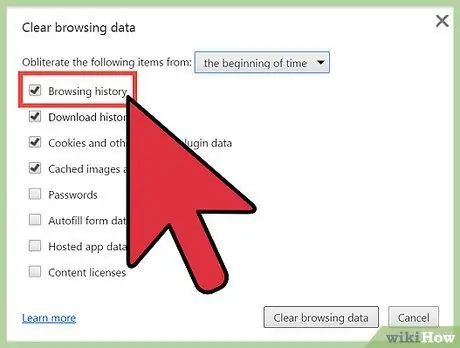
Krok 2. Vymazať históriu prehliadania
Vymazaním histórie prehliadania odstránite zaznamenané webové adresy, ktoré ste navštívili vo svojom počítači, text pre tieto stránky vo vyrovnávacej pamäti, úryvky stránok ako obrázky zobrazené na stránkach nových kariet a zaznamenané adresy IP zo stránok, ktoré ste navštívili.
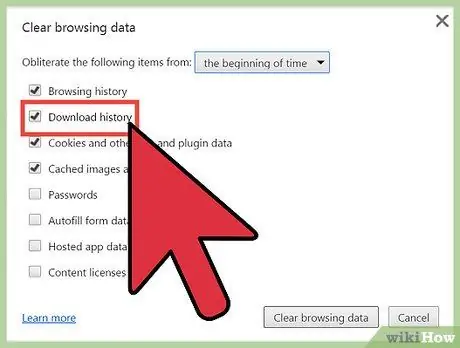
Krok 3. Odstráňte históriu sťahovania
Zoznam súborov, ktoré ste stiahli prostredníctvom prehliadača Google Chrome, bude odstránený, ale pôvodné súbory zostanú. Ak ste si stiahli citlivé súbory, ale skryli ste ich vo svojom počítači, odstránením histórie sťahovania sa tieto súbory ešte viac zabezpečia. Odstránením histórie sťahovania môžete tiež uvoľniť časť pamäte pre iné aplikácie (v závislosti od toho, koľko obsahu bolo stiahnuté).

Krok 4. Odstráňte súbory cookie a údaje stránok/doplnkov („Cookies, údaje stránok a údaje doplnkov“):
- Cookies: Tento obsah sa týka súborov uložených vo vašom počítači z webových stránok, ktoré navštevujete. Tieto súbory obsahujú informácie o používateľovi, ako sú predvoľby webových stránok alebo informácie o profile.
- Údaje o webe: Tieto údaje sa týkajú obsahu povoleného vo formáte HTML5 vrátane vyrovnávacej pamäte aplikácií, údajov webového úložiska, webových databázových záznamov SQL a indexovaných databázových záznamov.
- Údaje o doplnkoch: Údaje o klientovi uložené doplnkami pomocou rozhrania NPAPI ClearSiteData API.
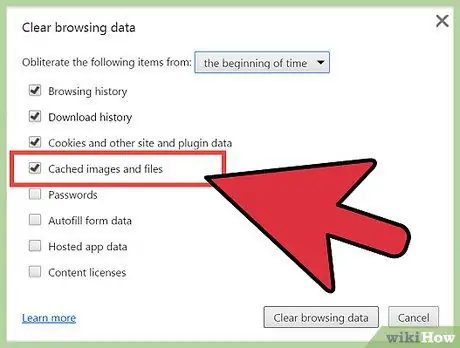
Krok 5. Odstráňte obrázky a súbory uložené vo vyrovnávacej pamäti prehliadača
Vyrovnávacia pamäť obsahuje text a obsah webových stránok, ktoré ste navštívili v prehliadači Google Chrome. Vymazaním vyrovnávacej pamäte vymažete tieto súbory z počítača. Prehliadače ukladajú prvky webových stránok, aby urýchlili načítanie stránky pri ďalšej návšteve príslušnej stránky. Keď teda vymažete vyrovnávaciu pamäť, načítanie webových stránok, ktoré bežne navštevujete, môže trvať trochu dlhšie ako obvykle.
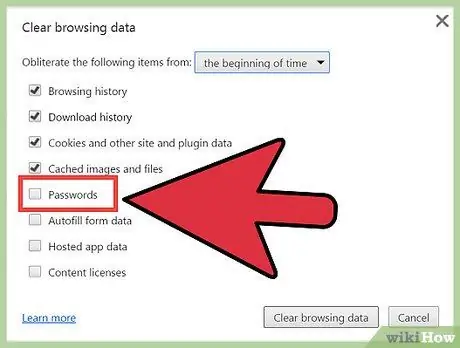
Krok 6. Odstráňte uložené heslá
Ak vykonáte vymazanie, všetky zaznamenané používateľské mená a heslá budú z prehliadača odstránené. Ak používate počítač Mac, zaznamenané heslo bude tiež odstránené z prístupu ku kľúčenke. Ak si želáte odstrániť svoje heslo, uistite sa, že ste si ho zaznamenali inde alebo ste sa prihlásili do svojho účtu prostredníctvom iného prehliadača/zariadenia. Nenechajte sa vyradiť z dôležitých účtov, pretože zabudnete svoje používateľské meno alebo heslo, ktoré sa zvyčajne automaticky dopĺňajú.
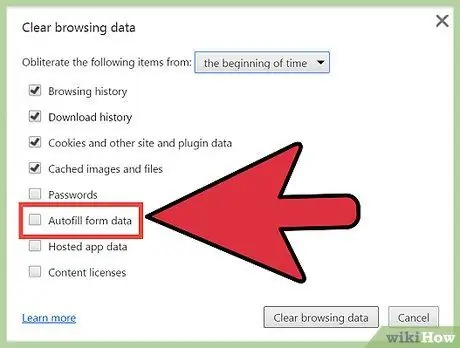
Krok 7. Vymažte údaje automatického vypĺňania formulárov
Táto možnosť odstránenia vymaže všetky položky automatického dopĺňania, ako aj históriu alebo zaznamenaný text, ktoré ste zadali do webového formulára. Toto samotné vymazanie môže „upratať“formuláre na určitých službách alebo stránkach. Ak je napríklad váš formulár dodacej adresy automatické vypĺňanie adresami, ktoré už nie sú aktívne, môžete záznam automatického dopĺňania odstrániť. Majte však na pamäti, že budete musieť znova zadať informácie, ktoré je potrebné zadať manuálne, napríklad meno, adresu, číslo kreditnej karty a kontaktné údaje. Vymazanie týchto údajov môže byť bolestivé, pokiaľ nie sú položky automatického dopĺňania otravné.
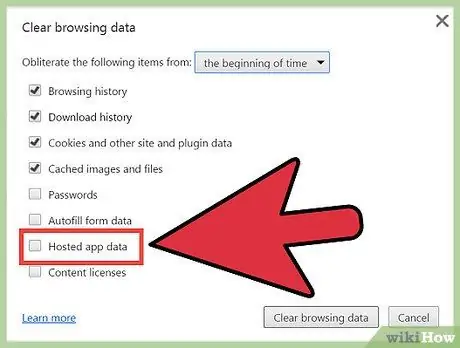
Krok 8. Vymažte údaje z nainštalovaných aplikácií
Keď je políčko začiarknuté, údaje aplikácie, ktoré ste do prehliadača Chrome pridali z Internetového obchodu Chrome, budú odstránené. Tieto údaje zahrnujú obsah v miestnom úložisku, ktorý používa Gmail Offline.
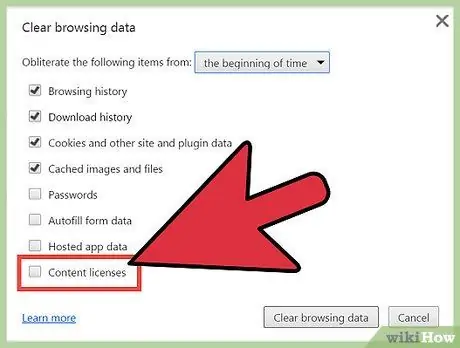
Krok 9. Zrušte autorizáciu licencie obsahu
Po tomto zrušení nebude prehrávač Flash Player prehrávať chránený obsah, ktorý ste si predtým užili, napríklad filmy alebo hudbu, ktorú ste si zakúpili. Tím podpory prehliadača Google Chrome odporúča pred predajom alebo darovaním počítača zrušiť autorizáciu licencií obsahu.
Metóda 3 z 3: Odstránenie konkrétneho obsahu z údajov vyhľadávania
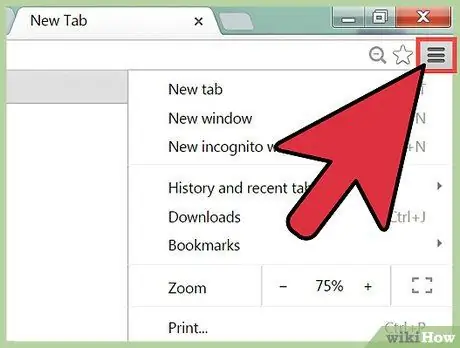
Krok 1. Odstráňte niektoré stránky z histórie prehliadania
Krok 2. V prehliadači Chrome navštívte kartu „História“
Stlačte kombináciu klávesov „Ctrl“+„H“alebo použite ponuku v pravom hornom rohu okna prehliadača.
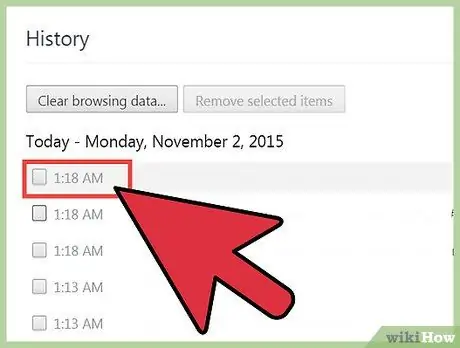
Krok 3. Vyberte položku údajov prehliadania, ktorú chcete odstrániť
Kliknite na políčko vedľa každého záznamu, ktorý chcete odstrániť. Môžete vybrať toľko záznamov, koľko potrebujete. Okrem toho môžete tiež vybrať niektoré údaje stránok podržaním klávesu „Shift“a kliknutím na pole, potom kliknutím na pole v spodnej časti zoznamu. Pomocou vyhľadávacieho poľa v hornej časti karty „História“vyhľadajte odkaz alebo položku kľúčového slova, ktorú chcete odstrániť.
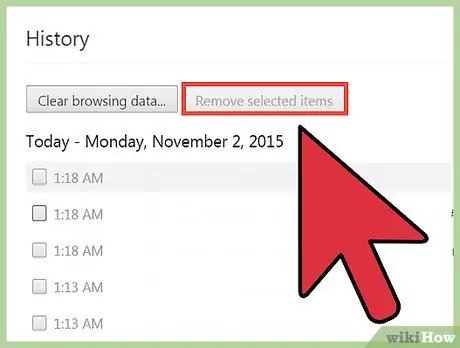
Krok 4. Stlačte tlačidlo „Odstrániť vybrané položky“
Na toto tlačidlo je možné kliknúť iba vtedy, ak ste vybrali aspoň jednu webovú stránku na odstránenie.
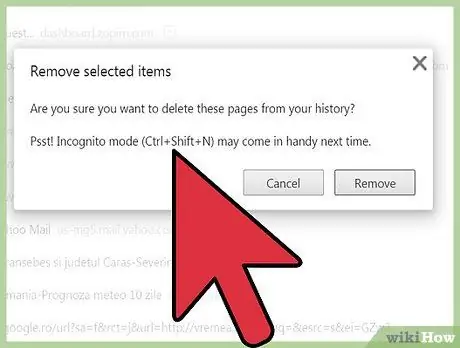
Krok 5. Uistite sa, že skutočne chcete vybratú stránku z histórie prehliadača odstrániť
Zobrazí sa vyskakovacie dialógové okno so správou „Naozaj chcete odstrániť tieto stránky z histórie?“. Nebojte sa zrušiť výber a znova skontrolovať výber, aby ste neodstránili dôležité položky alebo údaje. Keď ste si istí, môžete pokračovať v procese mazania.
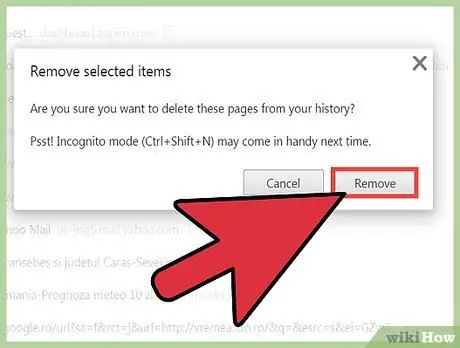
Krok 6. Kliknite na „Odstrániť“
Chrome vybrané webové stránky natrvalo odstráni z histórie prehliadania.
Tipy
- Ak chcete prehliadať citlivé weby, použite režim inkognito (režim inkognito pomocou skratky „Ctrl“+„Shift“+„N“). Keď používate režim inkognito, Chrome neuloží históriu prehliadania. To znamená, že môžete v tajnosti navštíviť požadovaný web. Majte však na pamäti, že ak má niekto prístup k vašej IP adrese, bude stále môcť vidieť navštívené stránky bez ohľadu na položky histórie prehliadania, ktoré odstránite z počítača.
- Ak nemôžete nájsť odkaz, ktorý chcete odstrániť, zadajte do vyhľadávacieho poľa kľúčové slovo pre odkaz (alebo samotný odkaz, ak si ho pamätáte).






